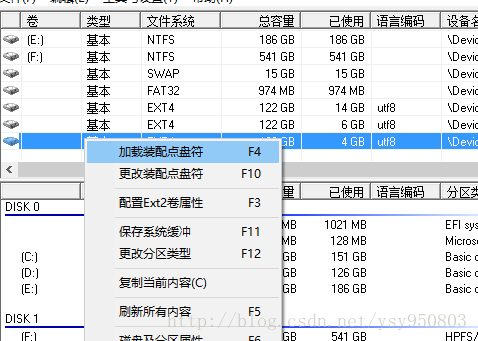最近给移动硬盘装了个Ubuntu,然后在配置Java环境的时候,一不小心把/etc/profile里的环境变量输错了,还自信地source /etc/profile当时就终端java就不出东西,于是我习惯性重启了系统。
然后就悲剧了,能正常看到开机登录界面,但是输入密码后,闪屏一次又回到登录界面,这个问题估计百度谷歌一大堆解决办法,基本分为两种:
1- 在登录界面按Ctrl+Alt+F1进入终端模式,然后vi /etc/profile,删掉错误配置的环境变量;
2- 在Grub菜单选择Ubuntu高级选项,进入recovery模式,进行同1的后续操作。
然而,你会发现vi命令都用不起,因为环境变量出错后,几乎所有命令都会失效,你只能靠绝对路径来使用命令,比如/usr/bin/xxx,但如果你没有root权限的话,sudo命令也需要使用绝对路径(如/usr/sbin/sudo),那么最终命令就是
/usr/sbin/sudo /usr/bin/vi /etc/profile,但这明显也失败了。
(提示:recovery模式有root权限,可以尝试/usr/bin/vi /etc/profile命令看能否修改,我没试过)
所以,最后不得不想了个歪门邪道,既然我是双系统,肯定有办法在Win下面更改Linux系统的文件,于是搜了一下,果然有这种神器,它就是我们今天的主角:http://www.ext2fsd.com/。
Ext2Fsd是一款小工具,可以在Windows下挂载Linux环境下的Ext文件系统,并修改其中的内容,但不能进行删除操作。
具体步骤如下:
一、下载并安装,打开软件后,可以看到Linux系统的分区;
二、然后选择你/挂载点所在的分区(如果不知道自己/挂载点在哪个分区可以挨个挂载,然后看哪个分区里有etc文件夹):
右键选择“加载装配点盘符”,“此电脑”里就能看见它和你的Win分区并列在一起了。
三、然后像浏览正常文件一样打开这个盘(我这里是G盘):
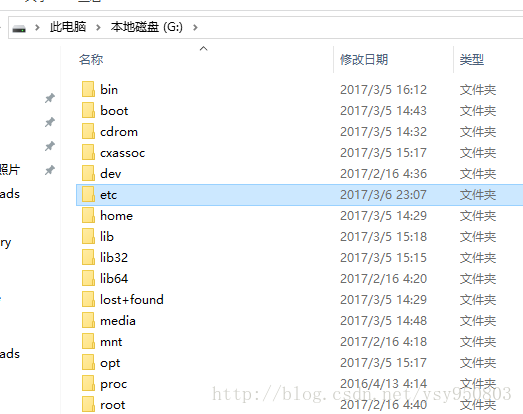
进去后找到etc文件夹,然后修改profile文件中刚才错误配置的环境变量即可。
此处特别提醒:最好不要用Windows的记事本进行编辑,可能造成保存后编码格式不正确等奇葩问题,所以推荐用NotePad++这种专业的记事本软件(当然我只是这么一说- -!)。